Met eindeloze functies en geweldige connectiviteit biedt de iPhone een aantal onverslaanbare functies voor zijn gebruikers. Een van die functies is het iPhone-hulpprogramma Niet storen. Als je vastzit of een ontsnapping aan de technologie nodig hebt, moet je je vaak afsnijden van de sociale wereld. Bovendien, wanneer u midden in een noodzakelijke vergadering zit, kunnen continu zoemende meldingen vervelend zijn.
Rekening houdend met al dergelijke scenario's biedt Apple de gebruikers de modus Niet storen aan. Als u op de telefoon overschakelt op niet storen, zijn al uw meldingen uitgeschakeld. Hoewel u belangrijke meldingen of oproepen kunt vrijstellen van de instellingen voor Niet storen. Als dit aantrekkelijk klinkt, lees dan het volledige artikel voor de eenvoudige stappen om de iPhone-functie Niet storen in te schakelen.
Snelle methoden om Niet storen in te schakelen op iPhone of iPad
Hier hebben we een aantal tactieken samengesteld die u kunt overwegen als u niet storen wilt instellen op uw iPhone- of iPad-apparaten. Voor meer informatie, laten we lezen!
1. Schakel de modus Niet storen handmatig in op de iPhone
Gebruikers kunnen niet storen handmatig instellen op iPhone/iPad met iOS 15 en iPadOS 15, vrij eenvoudig en snel. Om de DND-modus op een iPhone op deze manier in te stellen, hoeft u alleen maar de onderstaande stappen te volgen.
Stap 1: Navigeer naar Instellingen en tik op Focus.
Stap 2: Tik vervolgens op Niet storen en verplaats de schakelknop naar AAN.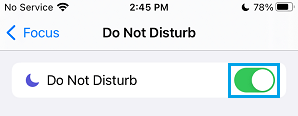
Stap 3: U kunt ook uw aangepaste opties voor de meldingen kiezen.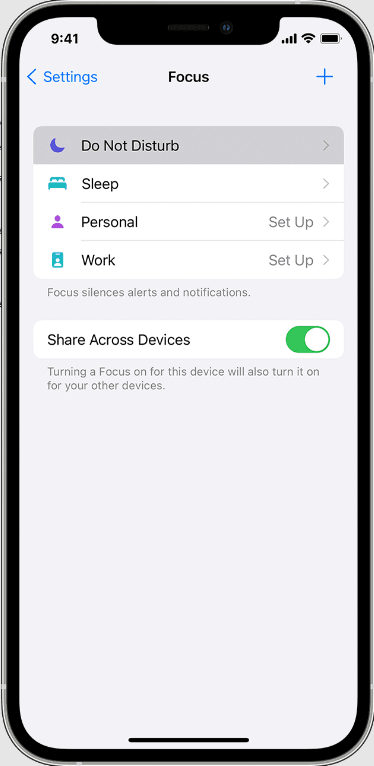
Hiermee wordt Niet storen ingeschakeld met de originele instellingen op uw iPhone- of iPad-apparaten.
Lees ook: Laatste regel niet langer beschikbaar op iPhone
2. Schakel Niet storen in op iPhone/iPad met iOS 14 of eerder
Hieronder volgen de stappen die u kunt volgen om DND in te schakelen op iPhone/iPad met iOS 14 of oudere versies en iPadOS 14 of eerdere versies. Laten we beginnen:
Stap 1: Start Instellingen.
Stap 2: En zet vervolgens de schakelknop van Niet storen in de AAN-positie.
3. Gebruik Control Center om DND op iPhone/iPad in te schakelen
Om snel de DND-modus op uw iPhone 12 of latere modellen in te schakelen, kunt u het Control Center gebruiken. Volg de onderstaande stappen om deze aanpak te gebruiken:
Stap 1: Roep Control Center op op uw favoriete iPhone- of iPad-apparaten.
Stap 2: Tik vervolgens op de optie Focus.
Stap 3: Tik ten slotte op de optie DND (Niet storen) om deze functie in te schakelen.
Bonustip: Hoe automatisch niet storen plannen op iPhone?
Als u daarnaast de DND-modus voor een specifieke tijd wilt plannen, kunt u dit doen door de onderstaande procedure te gebruiken.
Stap 1: Om het proces te starten, moet je naar Instellingen gaan.
Stap 2: Tik vervolgens op Focus.
Stap 3: Klik daarna op Niet storen.
Stap 4: Nu ziet u een optie met de naam Schema of automatisering toevoegen, tik op hetzelfde.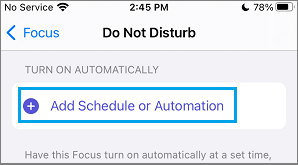
Stap 5: U kunt nu de tijd, app of locatie kiezen op basis van uw voorkeuren voor de modus Niet storen.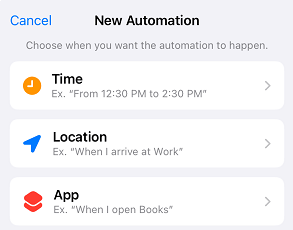
Stap 6: Gebruik voorlopig de Van- en Naar-velden. Stel vervolgens de begin- en eindtijd van uw gewenste Niet storen-periode in.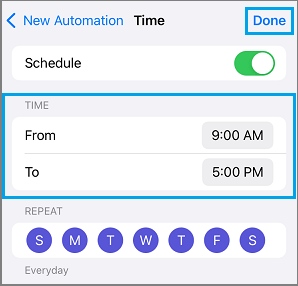
Lees ook: Hoe iPhone / iPad-vergrendelingsscherm aan te passen
Laatste woorden over het inschakelen van DND op iPhone/iPad
Bovenstaande waren enkele van de verschillende methoden om Niet storen in te stellen op iPhone- en iPad-apparaten. U kunt zelfs de DND plannen volgens uw tijdvoorkeuren. We hopen dat je dit artikel erg nuttig vindt.
Als u vragen, twijfels of betere suggesties heeft, laat het ons dan weten in de opmerkingen hieronder. Meer lezen? Zo ja, schrijf u dan in op onze nieuwsbrief. Daarnaast kun je ons ook volgen op onze Social Media kanalen: Facebook, Twitteren, Instagram, En Pinterest.